电脑复制扩展模式怎么样打开?快速了解方法
更新时间:2023-09-15 14:07:02作者:xtliu
电脑复制扩展模式怎么样打开,电脑复制扩展模式是一种非常实用的功能,可以让我们更加高效地处理复制粘贴的操作,在日常使用电脑的过程中,我们经常需要将一段文字或者一张图片复制到其他地方使用,而传统的复制粘贴方式有时候并不能满足我们的需求。打开电脑复制扩展模式成为了必要的一步。究竟如何打开电脑的复制扩展模式呢?接下来我将为大家详细介绍。
操作方法:
1.首先,要将笔记本和外接显示器使用HDMI线接好。确保电脑和显示器都能正常工作

2.右击桌面空白处,选择“显示设置”
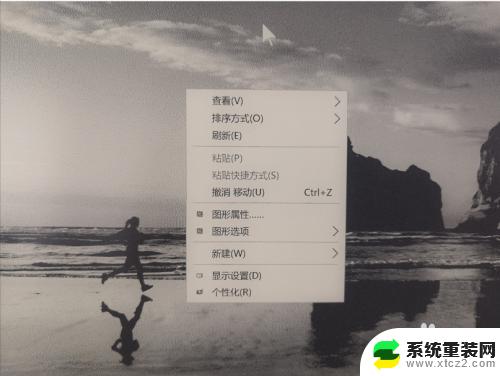
3.正常情况下笔记本会自动识别两个屏幕
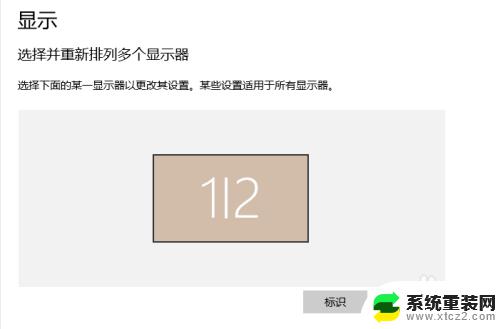
4.在“多显示设置”的板块里面选择点击下拉菜单
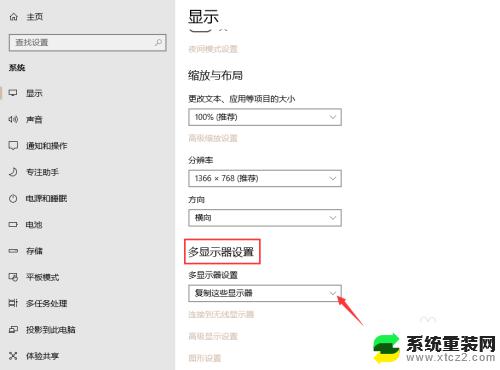
5.选择“复制这些显示器”,并“保存更改”。就是复制模式了
复制模式下,两块屏幕显示同样的内容
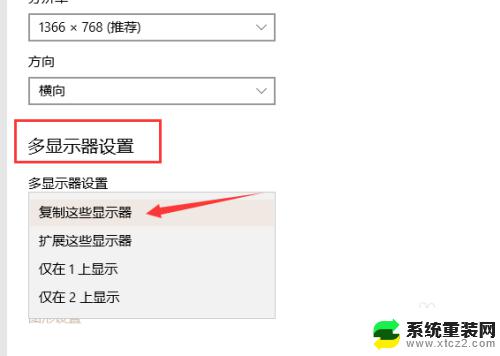
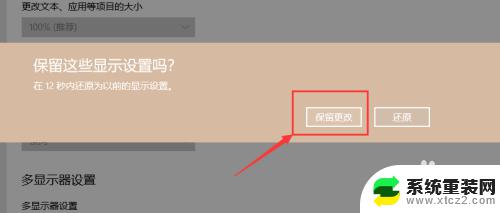
6.选择“扩展这些显示器”,并“保存更改”。就是扩展模式了
扩展模式下,两块屏幕显示器不一样的内容。扩展的屏幕就是一个没有程序的桌面
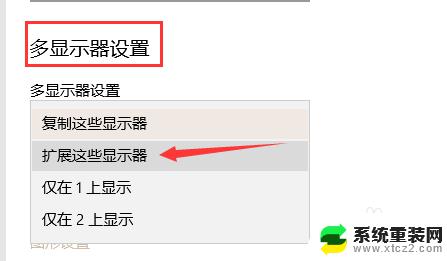
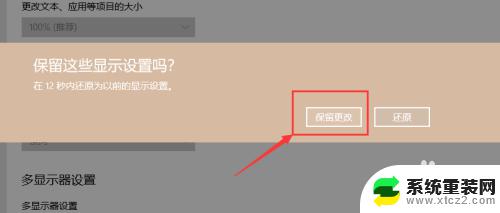
以上是电脑复制扩展模式的全部内容,如果您遇到这种情况,可以按照上面的方法解决,希望这些方法能帮到您。
电脑复制扩展模式怎么样打开?快速了解方法相关教程
- 手机网速限速了怎样解除限速?快速解决方法分享
- 如何更改文件扩展文件名 电脑文件扩展名修改方法
- wps找不到快速样式 wps找不到快速样式怎么办
- word2016护眼模式怎么打开 护眼模式开启方法
- 扩展屏显示不出来 扩展显示器无法被电脑识别
- 电脑键盘背光如何打开?快速解决方案揭秘!
- 电脑快速粘贴是哪个键 复制粘贴快捷键是什么
- 小米怎么关闭内存扩展 小米手机如何关闭扩展内存
- number格式文件怎么打开 如何打开和编辑扩展名为numbers的文件
- 电脑怎么打字切换拼音 电脑怎样切换到拼音打字模式
- 微信消息怎么设置显示内容 微信消息内容直接显示设置方法
- cad工具栏隐藏了怎么拿出来 AutoCAD 工具栏菜单栏不见了怎么显示
- 创建esp和msr分区有什么用 磁盘分区中的esp和msr是什么含义
- 电脑能定时开关机吗 如何在电脑上设置定时关机
- 电脑怎么清除微信缓存 电脑版微信缓存文件清理教程
- windows无法激活错误代码0*8007007b 错误代码0x8007007B的解决方法
电脑教程推荐
- 1 cad工具栏隐藏了怎么拿出来 AutoCAD 工具栏菜单栏不见了怎么显示
- 2 windows无法激活错误代码0*8007007b 错误代码0x8007007B的解决方法
- 3 神舟笔记本怎么设置第一启动项 第一启动项设置方法
- 4 笔记本的显卡怎么看 笔记本电脑显卡怎么选择
- 5 u盘满了导致无法使用 U盘容量已满无法打开
- 6 电脑程序停止工作怎么修复 电脑出现该程序已停止工作如何解决
- 7 手提电脑怎么设置密码锁屏 笔记本电脑锁屏密码设置方法
- 8 怎样删除打印机机器上的打印记录 打印机删除已打印文档的步骤
- 9 excel背景颜色如何设置 Excel表格背景颜色怎么改
- 10 为啥微信视频没有声音提醒 微信视频通话为什么没有声音